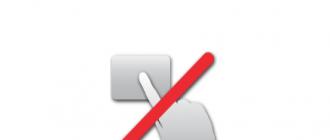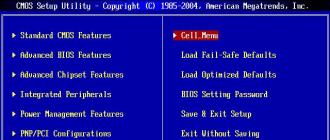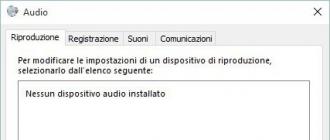Vai klēpjdatorā ir iespējams atspējot skārienpaliktni? Vairākas iespējas klēpjdatora skārienpaliktņa atspējošanai. Kā atspējot skārienpaliktni klēpjdatorā
Ja jūs interesē jautājums par to, kā atspējot skārienpaliktni klēpjdatorā, tad šis raksts ir paredzēts tieši jums. Skārienpaliktnis ir skārienpanelis, kas ieviests mobilai lietošanai paredzētās ierīcēs (klēpjdatoros utt.).
Kontrole notiek, nospiežot jutīgo virsmu. Skārienpaliktnis ir izveidots kā kompakts standarta peles aizstājējs. Gandrīz katrs šodien ražotais modelis ir aprīkots ar skārienjutīgu paneli.
Dažkārt lietotājam ir jāatspējo skārienpaliktnis. Jāatzīmē, ka daži modeļi nenodrošina vadību bez sensora.
Skārienvadības atspējošana var būt nepieciešama dažādos gadījumos. Piemēram, lietotājs klēpjdatoram pievienoja parasto peli (lielākā daļa cilvēku uzskata, ka parastā pele ir daudz ērtāka saskarnes vadīšanai).
Dators tiek reti pārvietots un parasti paliek darbstacijā. Turklāt, lietojot tastatūru, bieži tiek aizskarta skārienpaliktņa virsma, kas rada nevajadzīgu teksta izcelšanu un citas problēmas. Ērta izeja no šīs situācijas ir skārienpaliktņa atspējošana.
Klēpjdatora jutīgās virsmas izslēgšanai ir dažādas metodes, kuras mēs apsvērsim.
Ko es varu jums nekavējoties ieteikt? Visos mūsdienu datoru modeļos tiek izmantoti funkciju taustiņi (kas atrodas tastatūras augšpusē, F1, F2 utt.).
Lielākā daļa klēpjdatoru nodrošina veidu, kā atspējot skārienpaliktni. Nepieciešamā poga ir atzīmēta ar nelielu taisnstūri (dažkārt blakus figūrai tiek uzzīmēta roka).

Ja vajadzīgās atslēgas nav, varat izmēģināt citu metodi. Ja tas ir, bet nedarbojas, problēma var būt šāda:
- Nav draivera (labāk tos instalēt no uzticamiem avotiem, ražotāja vietnes, atjauninājumu automatizēšanai varat izmantot īpašas utilītas);
- Funkciju taustiņi ir neaktīvi (atspējoti datora BIOS). Dažos modeļos pogas var būt atspējotas. Lai atrisinātu problēmu, atveriet BIOS, pēc tam atrodiet “ADVANSED” un noklikšķiniet uz sadaļas “Funkciju taustiņš” (varat mainīt izkārtojumu).
- Salauztas pogas, klaviatūra. Tas nenotiek bieži; parasti gruži vienkārši nokļūst zem pogas, un tas nedarbojas. Varat mēģināt nospiest spēcīgāk vai notīrīt tastatūru.
Atspējot uz paša skārienpaliktņa
Gadās, ka uz ierīces skārienpaliktņa (parasti atrodas augšējā kreisajā stūrī) ir maza barošanas poga. Izmantojot šo opciju, viss process ir vienkāršs klikšķis.

Peles opcijas operētājsistēmā Windows
Lai izmantotu šo metodi, atveriet izvēlni Aparatūra un skaņa un pēc tam atveriet peles iestatījumus.

Ja jūsu sistēma panelī izmanto rūpnīcas draiveri (nevis standarta draiveri, kas varētu būt iekļauts sistēmā Windows), iespējams, jums būs piekļuve papildu iestatījumiem. Tad viss ir vienkārši: vienkārši pārslēdziet izvēles rūtiņu uz pilnībā atspējotu, un skārienpaliktnis pārtrauks darboties.
Ir noderīga opcija, kas atstāj skārienpaliktni aktīvu, taču tā darbojas režīmā, kas ierobežo nejaušus klikšķus ar pirkstiem vai plaukstām. Tas darbojas diezgan pareizi, bet joprojām pilnībā nenovērš pieskārienus, tāpēc labāk ir pilnībā izslēgt paneli.

Ja nepieciešamais draiveris nav instalēts, papildu opcijas nav pieejamas. Jums jādodas uz ražotāja oficiālo vietni un jāinstalē jaunākais atjauninājums.
Tas var arī palīdzēt, ja pilnībā noņemat draiveri no Windows un atspējojat programmas, kas automātiski atlasa un lejupielādē programmatūru.
Draiveru noņemšana no sistēmas
Metode ir diezgan neparasta. Viss draiveru noņemšanas process ir vienkāršs, taču Windows (7 un jaunāka versija) automātiski meklē un instalē trūkstošo programmatūru visām pievienotajām ierīcēm.
Izrādās, lai novērstu atkārtotu lejupielādi, jums būs jāizslēdz internets vai jāatzīmē programmatūras un draiveru automātiskā instalēšana, lai Windows tos nemeklētu datora direktorijos vai Microsoft resursā.

Atspējojiet automātisko programmatūras meklēšanu sistēmā Windows:
- Izvēlnē Sākt atrodiet pogu “Palaist” (vienkāršāk ir izmantot īsinājumtaustiņu Win+R).
- Ierakstiet tajā rindiņu “gpedit.msc” (neievadiet pēdiņas).
- Parādītajā logā atlasiet “Datora konfigurācija”.
- Pēc kārtas izvērsiet vienumus "Administratīvās veidnes" - "Sistēma" - "Ierīces instalēšana" un beigās mezglu "Ierīces instalēšanas ierobežojumi".
- Noklikšķiniet uz sadaļas “Aizliegt tādu ierīču instalēšanu, uz kurām neattiecas citi politikas iestatījumi”.
- Atzīmējiet izvēles rūtiņu blakus “Iespējot”
- Saglabājiet mainītos iestatījumus un restartējiet datoru.
Draivera noņemšana no OS:
- Atrodiet Windows OS vadības paneli un dodieties uz to.
- Meklējiet “aparatūra un skaņa”.
- Dodieties uz "ierīču pārvaldnieku".
- Atrodiet izvēlnes vienumu "Peles un citas rādītājierīces".
- Ar peles labo pogu noklikšķiniet uz ierīces, kuru vēlaties noņemt, un parādītajā logā noklikšķiniet uz atbilstošā vienuma.
Šo darbību rezultātā tālvadības skārienpaliktnim vairs nevajadzētu darboties. Sistēma nevarēs atkārtoti lejupielādēt draiverus un atjaunot ierīci bez lietotāja palīdzības.
Izmantojot datora BIOS
Vispirms jums jāiet uz BIOS. Piekļuves atslēgas atšķiras atkarībā no modeļa. Iespēja atspējot skārienpaliktni, izmantojot BIOS, nav pieejama visos klēpjdatoros (tomēr daudzi to izmanto).
Lai deaktivizētu skārienpaliktni, jums jāiet uz izvēlni “UZLAIDOTS” un jāatrod tajā uzraksts “Iekšējā rādītājierīce”. Pēc tam pārslēdzieties uz režīmu “atspējots” vai “atspējots”. Pēc tam saglabājiet veiktās izmaiņas un restartējiet sistēmu.

Jāatzīmē, ka daži nepieredzējuši lietotāji vienkārši pārklāj paneli ar kartonu (jebkuru citu ērtu priekšmetu). Šo metodi var uzskatīt par iespēju, taču ir grūti runāt par ērtībām un praktiskumu.
Katram lietotājam ir jāzina kā atspējot skārienpaliktni klēpjdatorā.
Pirms pāriet pie jautājuma par to, kā iespējot vai atspējot skārienpaliktni klēpjdatorā, jums vajadzētu noskaidrot, kas tas ir - skārienpaliktnis. Klēpjdatoriem, netbook datoriem un citām līdzīgām pārnēsājamām ierīcēm (piemēram,) parasti ir iebūvēta datora pele. Šī iebūvētā pele nepavisam nav līdzīga parastajai datora pelei, ar kuru var pārvietoties pa galdu un spiest pogas.
Portatīvajos portatīvajos datoros iebūvētajai pelei ir pavisam cits dizains. Ja tā kustas uz galda, tad portatīvo datoru iebūvētā pele stāv, kā saka, cieši. Bet pa to var kustināt pirkstus, kas reakcijas ziņā ir pilnīgi līdzīgs parastas datorpeles kustībai uz galda.
Skārienpaliktņa plusi vai kam paredzēts skārienpaliktnis?
Šis iebūvētās peles fiksētais dizains ir ērts portatīvajiem datoriem, kur nepieciešams pēc iespējas mazāk kustīgo daļu. Tieši tāpēc, ka pats dators ir pārnēsājams, tajā nav vēlams pārvietoties kaut kas cits.
Ar šo iebūvēto peli var ne tikai kustināt pirkstu, bet arī veikt daudzas citas darbības. Piemēram, varat pieskarties iebūvētajai pelei, kas būs līdzīga parastas datora peles kreisās pogas nospiešanai. Uzlabotākos datoros, īpaši MAC, varat izmantot iebūvēto peli, lai pagrieztu attēlu, tuvinātu vai tālinātu, kā arī veiktu daudzas citas ērtas darbības, izmantojot iebūvēto peli.
Tāpat portatīvo datoru iebūvētajām pelēm ir kreisās un labās pogas, kas ir pilnīgi līdzīgas parastas datorpeles kreisajai un labajai pogai.
Darbības ar portatīvo portatīvo ierīču iebūvēto datorpeli visbiežāk tiek veiktas, pieskaroties ar pirkstiem datora korpusa taisnstūra laukumam. Tāpēc šāda pele saņēma nosaukumu "skārienpaliktnis" no angļu valodas vārdiem "touch" - touch un "pad" - platforma. Vienkāršā valodā
“skārienpaliktnis” nozīmē “pieskarties īpašam paliktnim ar pirkstiem”.
Un runājot tehniskajā valodā, tad
"skārienpaliktnis" nozīmē "skārienpaliktnis".
Skārienpaliktņa trūkumi vai tas, kā skārienpaliktnis traucē lietotājam
Jebkurām ērtībām vienmēr var būt mīnuss – neērtības. Šis “kaitīguma likums” nav apiets skārienpaliktni (skārienpaliktnis, portatīvo datoru iebūvētā pele).
Fakts ir tāds, ka parasti šis skārienpanelis strukturāli atrodas tieši zem datora (klēpjdatora, netbook, planšetdatora utt.) tastatūras. Strādājot ar tastatūru, varat, pašam nezinot, nejauši pieskarties skārienpaliktnim, tam pašam panelim (platformai), kas atrodas zem tastatūras.
Skārienpaliktnis var uztvert jebkuru pieskārienu ne tikai ar pirkstu, bet arī, piemēram, ar krekla aproci, kā signālu darbībai. Šis viltus signāls nosūtīs signālu uz datoru no skārienpaliktņa, piemēram, lai pārvietotu peles kursoru uz augšu, uz leju, pa kreisi vai pa labi.
Un tagad iedomājieties, piemēram, ka jūs rakstāt tekstu. Un pēkšņi kādā brīdī peles kursors “pārvietojas” uz pavisam citu vietu tekstā, kur tu turpini, neko nenojaušot, turpināt rakstīt tekstu. Ne visi zina metodi, tāpēc, rakstot, visa uzmanība parasti tiek vērsta nevis uz ekrānu, bet gan uz tastatūru. Un jūs vienkārši nepamanāt, ka kursors jau sen ir attālinājies, un teksts tiek izdrukāts pilnīgi nepareizā vietā, kur tam vajadzētu būt.
Nepatīkami? Joprojām būtu. Un tad viss jārediģē, jāmeklē, kur teksts “aizgāja”. Izņemiet to no turienes, pārvietojiet to uz vietu, kur šis teksts pieder. Lai visu salabotu, ir vajadzīgs ilgs laiks un dažreiz arī apnicīgi.
Tāpēc portatīvo klēpjdatoru izstrādātājus jau sen satrauc skārienpaliktņa, skārienpaneļa un iebūvētās peles īslaicīgas izslēgšanas problēma. Ja, protams, lietotājam tas ir nepieciešams. Šī izslēgšanas funkcija (un, protams, ieslēgšana, ja skārienpaliktnis atkal ir nepieciešams) ir ļoti ērta. Tāpēc ir noderīgi zināt un prast izmantot šo funkciju.
Mājās, kur klēpjdatoru var novietot uz galda, daudzi cilvēki dod priekšroku parastai datora pelei. Tikai šajā gadījumā iespējotais skārienpaliktnis var ievērojami traucēt, tāpēc rodas jautājums: kā atspējot/iespējot skārienpaliktni?
Ražotāji ir nobažījušies par skārienpaliktņa izslēgšanas funkciju. Šim nolūkam klēpjdatoriem ir īpaša atslēga vai taustiņu kombinācija. Nav nepieciešams izmantot īpašu aparatūru vai programmatūru.
1 opcija, kā iespējot vai atspējot klēpjdatora skārienpaliktni
Dažiem klēpjdatoru modeļiem skārienpaliktņa stūrī ir neliels ievilkums. Šī ir skārienpaliktņa iespējošanas/atspējošanas poga. Nospiežot to divreiz, jūs aktivizējat skārienpaliktni vai atspējojat to, ja tas bija iespējots. Tas ir ļoti ērti, lai gan ne visiem portatīvo klēpjdatoru modeļiem ir šāda poga.

Rīsi. 1. Kā iespējot vai atspējot skārienpaliktni HP klēpjdatorā.
IN HP klēpjdators Skārienpaliktņa kreisajā augšējā stūrī var būt jutīga vieta. Ja dubultpieskāriens nepalīdz, izmēģiniet citu iespēju. Turiet pirkstu šajā vietā vairākas sekundes (1. att.).
2 Karstie taustiņi, lai iespējotu vai atspējotu klēpjdatora skārienpaliktni
Citos klēpjdatoros, lai iespējotu/atspējotu skārienpaliktni, jānospiež taustiņu kombinācija Fn un viena no augšējās rindas F1-F12. Taustiņš Fn parasti atrodas tastatūras apakšējā kreisajā stūrī. Kurš no F1-F12 taustiņiem ir jānospiež, var spriest pēc uz tiem uzdrukātajām ikonām, kas izgatavotas tādā pašā krāsā kā taustiņš Fn.
Skārienpaneļa ieslēgšanas/izslēgšanas ikona parasti izskatās kā šis skārienpanelis - taisnstūris ar noapaļotiem stūriem (“paliktņa” attēls), zem kura tiek parādīti divi mazi taisnstūri (piemēram, pogas, peles kreisā un labā poga, sk. 1. att.) un virs visa tas ir krustiņš, piemēram, burts “x”, kas nozīmē “izslēgt”. Bet var būt arī citas skārienpaliktņa mnemonikas. Šeit datoru ražotāji cenšas visu iespējamo.
Klēpjdatoram Sony Vaio Skārienpaliktni var atspējot/iespējot, izmantojot taustiņus Fn+F1. Mēs vienu reizi nospiedām divus taustiņus Fn + F1 un tādējādi atspējojām skārienpaliktni. Nospiežot Fn+F1 vēlreiz, skārienpaliktnis tiks atkal ieslēgts.

Rīsi. 2. Sony Vaio klēpjdatoram varat atspējot/iespējot skārienpaliktni, izmantojot taustiņus Fn+F1.
Karstie taustiņi, lai iespējotu vai atspējotu skārienpaliktni dažādiem klēpjdatoru modeļiem:
Acer Fn+F7
Samsung Fn+F5
Sony Vaio Fn+F1
Toshiba Fn+F5
Asus Fn + F9 vai Fn + Fn 7
Lenovo Ctrl + F6 vai Fn + F6 vai F5 + F8
3. iespēja: iespējojiet/atspējojiet skārienpaliktni, izmantojot iestatījumus operētājsistēmā Windows 10
Windows 10 klēpjdatorā varat izmantot citu opciju, lai iespējotu vai atspējotu skārienpeli. Lai to izdarītu, atveriet iestatījumus (3. attēls):

Rīsi. 3 (noklikšķiniet, lai palielinātu). Meklējiet iestatījumus operētājsistēmā Windows 10.
Skaitlis 1 attēlā. 3 – Noklikšķiniet uz palielināmā stikla ikonas, lai ierīcē meklētu iestatījumus.
2 attēlā. 3 — ierakstiet “parametri” bez pēdiņām.
Skaitlis 3 attēlā. 3. Meklēšanas rezultāts būs redzams augšpusē — tas ir “Opcijas”. Noklikšķiniet uz uzraksta, parādīsies zemāk redzamais parametru logs (4. att.):

Rīsi. 4. Iestatījumi — ierīces operētājsistēmā Windows 10.
Atveriet sadaļu “Ierīces” (4. att.). Mūsu priekšā parādīsies logs ar ierīču sarakstu kreisajā kolonnā (5. att.):

Rīsi. 5. Iespējojiet skārienpaliktni savā Windows 10 klēpjdatorā.
Noklikšķiniet uz “Skārienpaliktnis” (1 5. attēlā). Pēc tam pārbaudiet, vai slēdzis ir pozīcijā “Ieslēgts”. (2 5. attēlā). Pēc tam panelis tiks ieslēgts.
Ja nepieciešams, pārbaudiet arī, vai blakus opcijai “Saglabāt skārienpaliktni ieslēgtu, kad pele ir pievienota” ir atzīme. Ja noņemsit atzīmi no izvēles rūtiņas, iebūvētais skārienpaliktnis tiks automātiski atspējots bez brīdinājuma, kad klēpjdatoram pievienosit ārēju peli. Principā šāds iebūvētās peles automātiskās izslēgšanas režīms kādam var noderēt.
Un, ja jums ir jāizslēdz skārienpaliktnis, pagrieziet slēdzi pozīcijā “Izslēgts”. (2 5. attēlā).
4. iespēja: BIOS iestatījumos atrodiet skārienpaliktni
Ja kāda iemesla dēļ iepriekš aprakstītās metodes nevar iespējot vai atspējot skārienpaliktni, izmantojot īpašu pogu vai izmantojot , vai izmantojot Windows 10 iestatījumus, to var izdarīt, izmantojot BIOS iestatījumi.
Lai piekļūtu šiem iestatījumiem, klēpjdatora startēšanas laikā turiet nospiestu taustiņu F2 vai Del. Parasti, kad tas ir ieslēgts, ekrāna apakšā tiek parādīts padoms, kuru taustiņu nospiest. Jāatceras, ka šis mājiens parādās ļoti īsu laiku. Un jums ir jānospiež šis taustiņš tieši tajā brīdī, kad tiek parādīts mājiens. Pretējā gadījumā nebūs iespējams ievadīt BIOS iestatīšanas programmu, jums būs jārestartē klēpjdators.
BIOS iestatījumos mēs atrodam vienumu Rādīšanas ierīce (burtiski “rādīšanas ierīces”). Mainiet tā vērtību uz Enabled (burtiskais tulkojums “Iespējots”), ja vēlaties iespējot skārienpaliktni, vai uz Disabled (burtiskais tulkojums “Atspējots”), lai atspējotu ierīci. Pēc tam izejiet ar saglabāšanu (parasti šis BIOS iestatīšanas izvēlnes vienums izskatās kā “Saglabāt un iziet” vai “Iziet ar saglabāšanu”), lai izmaiņas stātos spēkā.
Ar BIOS iestatījumiem jums jābūt uzmanīgiem, it īpaši, ja nezināt, kam šī vai cita opcija ir paredzēta. Ir pat iespējams rūpīgi pārskatīt datora iestatījumus tiktāl, ka to vairs nevar salabot. Tā tas ir, šī BIOS ir “mānīga”.
5 Klēpjdatora norādījumi, kas palīdzēs
Vēl viens veids, kā atrast informāciju par to, kur klēpjdatorā var atspējot/iespējot skārienpaliktni. Šim nolūkam var būt noderīgi norādījumi par klēpjdatoru. Parasti tas tiek glabāts nevis papīra, bet gan elektroniskā formā. Norādījumus varat atrast klēpjdatora cietajā diskā C:, parasti mapē “Dokumentācija”, bet ne obligāti tajā.
Kad visas 5 iespējas nedarbojas
Tātad skārienpaliktni ir viegli iespējot un atspējot. Bet, ja nevarat ieslēgt skārienpaliktni, izmantojot aprakstītās metodes, iespējams, tā ir
- ierīce ir bojāta,
- vai nav instalēts, piemēram, operētājsistēmas pārinstalēšanas rezultātā. Es gribēju, teiksim, “native” XP vietā (tas ir, ko ražotājs “ieslēdzis” ierīcē tās pārdošanas brīdī) uzstādīt septiņus vai “native” septiņu vietā – astoņus vai desmit. .
Bet tas, kā saka, ir cits stāsts.
Skārienpaliktnis ir pilnībā nomainījis klēpjdatora peli, un jau sen ir tā neatņemama sastāvdaļa. Bet cilvēkam, kurš ir pieradis izmantot tradicionālos piederumus - tastatūru un peli, ir ļoti grūti pierast pie jaunas ierīces, un ir diezgan dabiski vēlēties visu atgriezt savās vietās, jo jebkuram klēpjdatoram ir iespēja lai pievienotu peli. Kā to izdarīt?
Vienkāršākie veidi, kā atspējot skārienpaliktni
Pirmā metode - īpaša poga

Daudzos klēpjdatoru modeļos ražotāji ir nodrošinājuši iespēju atspējot skārienpaliktni. Šiem nolūkiem tika izveidota īpaša poga. Lai atspējotu skārienpaliktni, jānospiež Fn taustiņu kombinācija un skārienpaliktņa atspējošanas ikona.
Otrā metode - caur vadības paneli
Panelis ir jākonfigurē tā, lai, ieslēdzot peli, skārienpaliktnis automātiski izslēgtos. Lai pievienotu peli, gan vadu, gan bezvadu, tiek izmantota USB izeja.
Pirmais solis: atveriet vadības paneli. Dodieties uz sadaļu Skats un noklikšķiniet uz ikonas "Pele".
Otrais solis: rūpīgi izpētiet sadaļu “Ierīces iestatījumi”, kur jāraksta Synaptics ClickPad. Noklikšķiniet uz atspējot. Pēc tam atzīmējiet izvēles rūtiņu blakus ieteikumam atspējot iekšējo rādītājierīci, kad USB izejai pievienojat ārējo.
Trešā metode - neizmantojot draiverus
Izmantojot trešo skārienpaliktņa atspējošanas metodi, mums palīdzēs pazīstamais Windows ierīču pārvaldnieks. Tajā ir ļoti viegli iekļūt. Lai to izdarītu, ir jānospiež divi taustiņi ar Windows logu un burtu R. Šī metode ir universāla, piemērota visiem klēpjdatoriem, kuros darbojas visizplatītākā sistēma. Pēc tam tukšā rindā tiek ievadīta komanda devmgmt.msc un izvēle tiek apstiprināta, noklikšķinot uz “Ok”.
Pēc tam ekrānā parādīsies ierīču pārvaldnieks, kurā mūs interesē divas sadaļas, proti, peles un citas rādītājierīces un HID ierīces, taču tas, ko mēs tur redzam, var atšķirties. Varbūt apakšizvēlnes skārienpaliktnis, USB ievades ierīce, USB pele. Vienīgais, kas var būt izplatīts, ir tas, ka viena no uzskaitītajām ierīcēm izmanto PS/2 portu un tai ir skārienpaliktnis. Lai noskaidrotu patiesību, viņiem būs jāķeras pie bezatteices krievu metodes - bakstīšanas metodes. Bet ja nopietni, izslēdziet aprīkojumu un redziet, kas galu galā tika izslēgts. Ja skārienpaliktnis neizdodas, mēs atgriežamies pie iepriekšējiem iestatījumiem. Lai apturētu ierīci, vienkārši noklikšķiniet uz peles labās pogas un aktivizējiet atspējošanu.
Kā atspējot skārienpaliktni Asus klēpjdatorā
Ceturtā metode - piemērota tikai Asus klēpjdatoriem.

Uz tastatūras nospiediet taustiņus ar ikonām Fn + F9 vai Fn + F7 (vienai no tām ir pārsvītrots skārienpaliktnis).
Kā atspējot skārienpaliktni HP klēpjdatorā
Piektā metode ir paredzēta tikai HP klēpjdatoriem.

Šīs grupas klēpjdatoriem nav pogas, kas varētu atspējot ierīci, piemēram, skārienpaliktni. Bet, ja ātri divreiz pieskarsities skārienpaliktņa augšējam kreisajam stūrim, ierīce izslēgsies.
Kā atspējot skārienpaliktni Lenovo klēpjdatorā
Sestā metode - Lenovo

Lenovo skārienpaliktņa atspējošana nav grūta un notiek pēc Fn + F5 un Fn + F8 pogu kombināciju nospiešanas.
Kā atspējot skārienpaliktni Toshiba klēpjdatorā
Septītā metode - Toshiba

Izmantojot taustiņu kombināciju Fn + F5. (pēdējā ir ikona skārienpaneļa atspējošanai).
Neatkarīgi no tā, kāds ir jūsu iecienītākais klēpjdatora modelis, tam vienmēr ir iespēja atspējot skārienpaliktni.
Sveiki visiem. Vai esat kādreiz domājis, kā atspējot klēpjdatora skārienpaliktni? Es personīgi sev uzdevu šo jautājumu, tiklīdz nopirku klēpjdatoru un ierakstīju pāris teksta rindkopas programmā Word. Izrādījās, ka es ierakstīju daudz teksta, pēc tam nejauši pieskāros skārienpaliktnim, peles kursors sakustējās un sanāca tāds bardaks. Vispār tas notika pāris reizes, un es sapratu, ka šis jautājums ir kaut kā jāatrisina!
Faktiski klēpjdatora skārienpaliktņa atspējošana ir ļoti vienkārša, un jūs to redzēsit ļoti drīz. Bet katram gadījumam, kā parasti, es jums pastāstīšu vairākas iespējas, kā izslēgt skārienpaliktni, jo ne katrs no jums strādās ar standarta metodi, vai arī jums tas var nepatikt.
Atspējojiet skārienpaliktni, izmantojot taustiņus FN+F10
Patiešām, vienkāršākais veids, kā atspējot skārienpaliktni (t.i., skārienpaliktni), ir nospiest FN+F10 uz tastatūras.


Manā klēpjdatorā tas ir FN+F10, citos datoros tas var būt FN+F5 vai F1 vai F3. Labāk apskatiet funkciju taustiņus un uz viena no tiem atrodiet skārienpaliktņa attēlu. Kā jau teicu, man tā ir F10 taustiņš.

Ja bilžu nebūs, tad būs jāizmēģina viss. Taču esiet uzmanīgi, citi funkciju taustiņi var būt atbildīgi par citām funkcijām. Piemēram, kad es nospiežu FN+F9, WI-FI tiek izslēgts vai ieslēgts, FN+F6 ieslēdz un izslēdz skaņu.


Ja nospiedāt visus taustiņus un skārienpaliktnis joprojām neizslēdzās, visticamāk, jūsu klēpjdatorā nav instalēti nepieciešamie draiveri. Jūs, protams, varat atjaunināt draiverus, taču jums nevajadzētu aizrauties ar šo skārienpaliktņa atspējošanas metodi, jo tas šķiet ērti, taču tā galvenā problēma ir tā, ka tūlīt pēc datora restartēšanas, skārienpaliktnis atkal ieslēgsies un jums tas būs jāizslēdz vēlreiz un tā jāturpina katru reizi pēc klēpjdatora izslēgšanas.
Atspējojiet skārienpaliktni, izmantojot peles iestatījumus
Atvērt Sākt - Vadības panelis – Aprīkojums un skaņa.


Šeit mums jāizvēlas Pele.
Peles iestatījumos jums jāiet uz cilni Rādītāja opcijas. Šeit varat pilnībā atspējot skārienpaliktni vai likt tam pašam izslēgties, kad klēpjdatoram pievienojat peli.

Atspējojiet skārienpaliktni, izmantojot uz tā esošo pogu
Dažos klēpjdatoros, īpaši HP modeļos, ir šāda skārienpaliktņa atspējošanas metode. Jums vienkārši jāveic dubultklikšķis uz skārienpaliktņa augšējā kreisajā stūrī, un tas kļūs neaktīvs. Šajā vietā var būt arī punkts:

Skārienpaliktņa atspējošana BIOS
Daudzos klēpjdatoros skārienpaliktņa paneli var atspējot, izmantojot BIOS. Lai to izdarītu, startējot klēpjdatoru, izmantojiet taustiņu F2 vai Dzēst (atkarībā no modeļa).
BIOS jums jāiet uz cilni Advanced un iekšpusē atrodiet vienumu Iekšējā rādītājierīce un ievietojiet to režīmā Disabled, kas nozīmē Atspējots! Tas varētu būt arī cilne Sāknēšana un skārienpaliktņa peles vienums. Manā klēpjdatorā ir šāds:

Nogriez vadus!
Un sestā metode ir kā joks, un neuztveriet to pārāk nopietni. Tātad, atspējojiet skārienpaliktni uz ilgu laiku vai pat uz visiem laikiem To var izdarīt, atvienojot kabeli, kas iet no klēpjdatora mātesplates uz pašu skārienpaliktni. Tad skārienpaliktnis neieslēdzas pēc klēpjdatora pārstartēšanas vai visu BIOS iestatījumu atiestatīšanas; tas nedarbosies pat pēc Windows atkārtotas instalēšanas. Šīs ir lietas :) Gribēju pastāstīt par šo variantu, bet neieteikšu nevienam!
P.S. Es izmantoju tieši 5. metodi. Uzminiet kāpēc? Atbilde ir komentārā!
Visu to labāko, dārgie lasītāji! Jūs droši vien atnācāt šeit, jo nezināt, kā atspējot klēpjdatora skārienpaliktni? Tad jūs esat īstajā vietā, es esmu sagatavojis šodienas rakstu tieši jums. Iet?
Dažos gadījumos, iespējams, būs jāatspējo klēpjdatora skārienpaliktnis. To var izdarīt vairākos dažādos veidos. Apskatīsim katru no tiem sīkāk, izprotot to galvenās nianses.
Kā atspējot klēpjdatora skārienpaliktni, izmantojot vadības paneli
Varat izmantot vadības paneli, lai atspējotu klēpjdatora skārienpaliktni. Tātad, šeit jums jāveic šādas darbības:
Šī opcija darbosies tikai tad, ja klēpjdators ir aprīkots ar ražotāja draiveriem. Ja redzat, ka peles iestatījumos sensoru nevar atspējot, pievērsiet uzmanību citām metodēm.
Skārienpaliktņa atspējošanas iespējas, izmantojot karstos taustiņus
Katram lietotājam būs nepieciešama informācija par karstajiem taustiņiem. Izmantojot šo metodi, sensoru var ātri atspējot, nospiežot tikai divas tastatūras pogas. Lai atkal ieslēgtu skārienpaliktni, vēlreiz jānospiež šīs pogas.

Dažādi ražotāji izgatavo dažādas atslēgas. Parasti pietiek ar Fn pogas nospiešanu vienlaikus ar vienu no rindas taustiņiem F1-F12.
Asus
Šādos klēpjdatoros skārienpaliktni var atspējot, izmantojot taustiņus Fn+F7 vai Fn+F9. Ikona pārsvītrota skārienpaliktņa formā neļaus jums kļūdīties.
Acer
Ja jums ir šāds klēpjdators, nospiediet kombināciju Fn+F7. Kombinācija darbosies, ja stūrī redzēsit roku, kas nospiež paneli.

HP
Lai atspējotu skārienekrānu šādā datorā, vienkārši veiciet dubultklikšķi uz apgabala, kas atrodas skārienpaliktņa augšpusē. Viņš pārstās būt aktīvs.

Nepieciešamo laukumu var izcelt ar tikko pamanāmu padziļinājumu. Sensoru var ieslēgt ar to pašu dubultklikšķi.
Lenovo
Portatīvie datori ļaus atspējot sensoru, nospiežot taustiņu F5 vai F7 kopā ar taustiņu Fn. Pārliecinieties, vai uz atslēgas ir pārsvītrots panelis.
Sony
Šeit jums ir jānospiež taustiņi Fn+F1 vienlaikus. Šiem klēpjdatoriem ir lietojumprogramma Valio Control Center, kas ļaus arī deaktivizēt skārienekrānu.

Samsung
Pēc noklusējuma kombinācija šeit ir šāda veida Fn+F5. Bet detalizēts karsto taustiņu saraksts ir atrodams ierīces ražotāja instrukcijās. Dažās situācijās jums būs jāinstalē papildu programmas, kas ļaus ātri atspējot sensoru bez grūtībām.
Kā atspējot skārienpaliktni klēpjdatorā
Varat mēģināt izmantot ierīču pārvaldnieku, ja iepriekš aprakstītās metodes jums nepalīdzēja.


Ja nevarat atrast sensoru, atvienojiet ierīces pa vienai, ievērojot skārienpaliktņa darbību.
Trešo pušu programmu izmantošana
Ir īpaša programmatūra, kas ļaus atspējot sensoru. Šīs opcijas ietver šādas programmas:
- Automātiski palaist startēšanas laikā— atzīmējiet izvēles rūtiņu, lai programma tiktu aktivizēta pēc operētājsistēmas palaišanas;
- Rādīt sistēmas teknes paziņojumu– paziņojumu parādīšanu sistēmas teknē var konfigurēt pēc saviem ieskatiem;
- Bloķējiet nejaušus pieskārienus un klikšķus– varat iestatīt atbilstošu laiku, lai sensors automātiski izslēgtu un atkal ieslēgtu.

Lietojumprogrammas darbojas fonā, tāpēc sistēma netiks pārslogota. Pateicoties šīm opcijām, varat ātri izslēgt sensoru un vajadzības gadījumā to atkal ieslēgt.
Draugi, ja mans padoms jums nepalīdzēja, rakstiet par to komentāros, es ar prieku centīšos palīdzēt. Novēlu visiem lasītājiem veselību un mieru, kā arī labestību!